So beheben Sie den Store-Fehlercode 0x803FB107 unter Windows 11/10
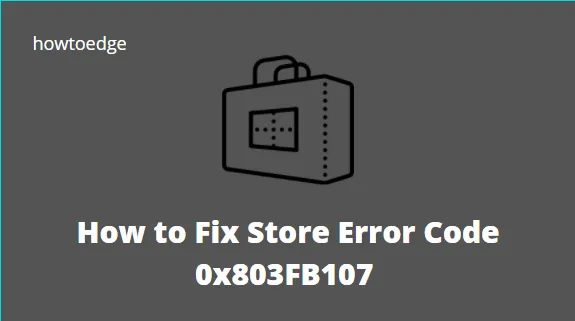
Es wurde berichtet, dass bei einigen Benutzern Probleme auftreten, wenn sie die Microsoft Store-App zum Herunterladen von Anwendungen und Spielen verwenden. Wenn Sie das gleiche Problem haben, kann dieser Beitrag hilfreich sein. In diesem Blogbeitrag wird erläutert, warum der Store-Fehlercode 0x803FB107 auftritt und wie er behoben werden kann.
Beheben Sie den Store-Fehlercode 0x803FB107 unter Windows 11/10
Um den Store-Fehlercode 0x803FB107 unter Windows 11/10 zu beheben, verwenden Sie die folgenden Methoden:
- Führen Sie die Fehlerbehebung für Windows Store-Apps aus
- Suchen Sie nach dem Windows Update
- Setzen Sie den Windows Store-Cache zurück
1] Führen Sie die Fehlerbehebung für Windows Store-Apps aus
Die Problembehandlung für Windows Store-Apps ist eine integrierte Anwendung, die Benutzern hilft, häufige Fehler mit Store-Apps zu beheben. Es erkennt automatisch alle Probleme in Ihrer Microsoft Store-App. Weitere Einzelheiten finden Sie weiter unten:
- Klicken Sie mit der rechten Maustaste auf die Schaltfläche „Start“ und wählen Sie „Einstellungen“ aus der Menüliste.
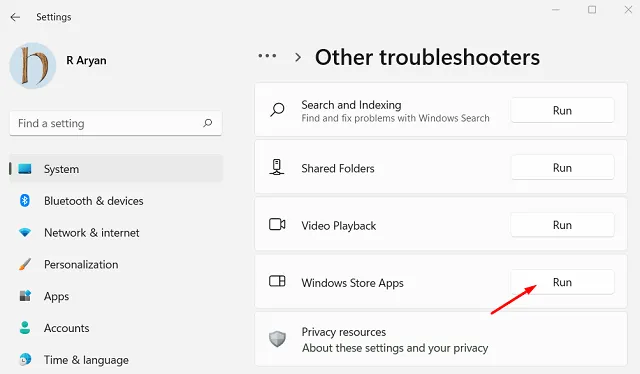
- Navigieren Sie zu System > Fehlerbehebung > Andere Fehlerbehebungen .
- Suchen Sie nach der Fehlerbehebung für Windows Store-Apps und wählen Sie sie aus .
- Klicken Sie auf „Ausführen“ , um zu beginnen.
- Befolgen Sie die Anweisungen wie angegeben.
- Starten Sie bei Bedarf den Computer neu, sobald der Vorgang abgeschlossen ist.
2] Suchen Sie nach dem Windows Update
Mehrere Benutzer berichteten, dass sie den Fehler 0x803FB107 nach der Installation ausstehender Windows-Updates beheben konnten. Bitte befolgen Sie die folgenden Schritte, wenn Sie sicherstellen möchten, dass Ihr Computer auf dem neuesten Stand ist:
- Öffnen Sie das Dialogfeld „Ausführen“ mit den Tasten Windows+R .
- Geben Sie anschließend ein
ms-settings:windowsupdateund drücken Sie die Eingabetaste . - Klicken Sie auf der Seite „Windows Update“ auf „ Nach Updates suchen“ und warten Sie, bis der Vorgang abgeschlossen ist.
- Befolgen Sie nach Abschluss des Scanvorgangs die Anweisungen auf dem Bildschirm, um alle ausstehenden Updates herunterzuladen und zu installieren.
- Starten Sie nun Ihren Computer neu. Wenn das Problem dadurch nicht behoben wird, versuchen Sie es mit der nächsten Lösung.
3] Setzen Sie den Windows Store-Cache zurück
Beschädigte Systemdateien sind eine weitere Möglichkeit, die den Windows Store-Fehler 0x803FB107 verursachen könnte. Daher gibt es einige Berichte, dass das Zurücksetzen des Windows Store-Cache und aller zugehörigen Komponenten dazu geführt hat, dass der Fehlercode behoben wurde.



Schreibe einen Kommentar